excel是很多小伙伴都在使用的一款表格文档编辑程序,在这款程序中我们可以对表格中的数据进行计算、排序以及筛选等各种操作。在对表格中的数据进行计算时,有的小伙伴可能会发现公式或函数无法使用的情况,这可能是数据的文本型格式导致的,想要解决该问题,我们可以选中数据,然后将其复制,接着在粘贴工具的下拉列表中点击选择性粘贴选项,最后在选择性粘贴的弹框中点击数值选项,再点击确定选项即可。有的小伙伴可能不清楚具体的操作方法,接下来小编就来和大家分享一下Excel文本型格式快速转化为数字的方法。
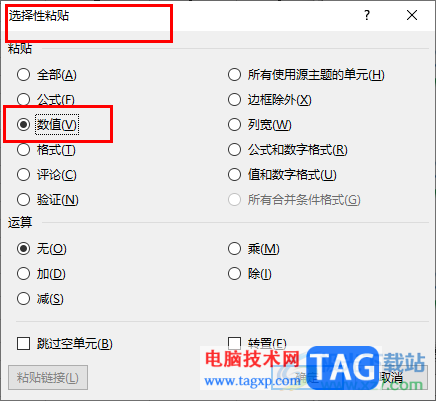
1、第一步,我们右键单击一个表格文档,然后先点击“打开方式”选项,再选择“Excel”选项
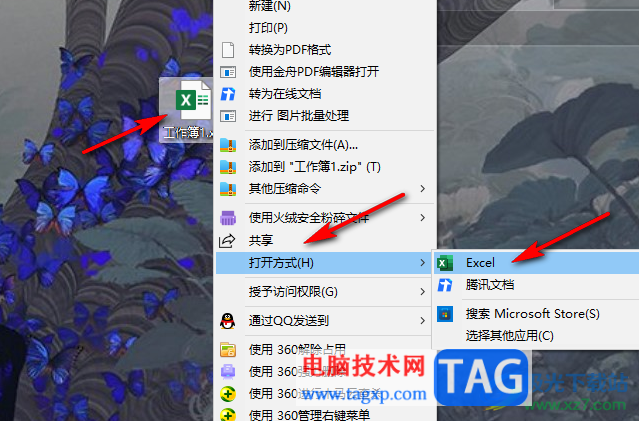
2、第二步,进入Excel页面之后,我们先选中文本格式的数据,然后右键单击选择“复制”
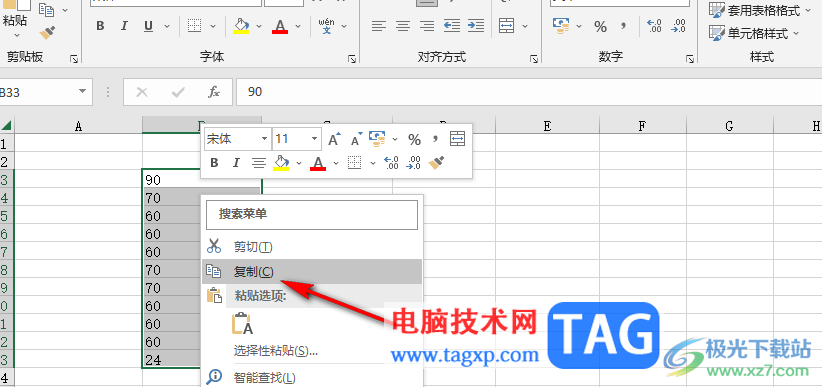
3、第三步,接着我们点击一个空白单元格,然后在“开始”的子工具栏中打开“粘贴”下的箭头图标
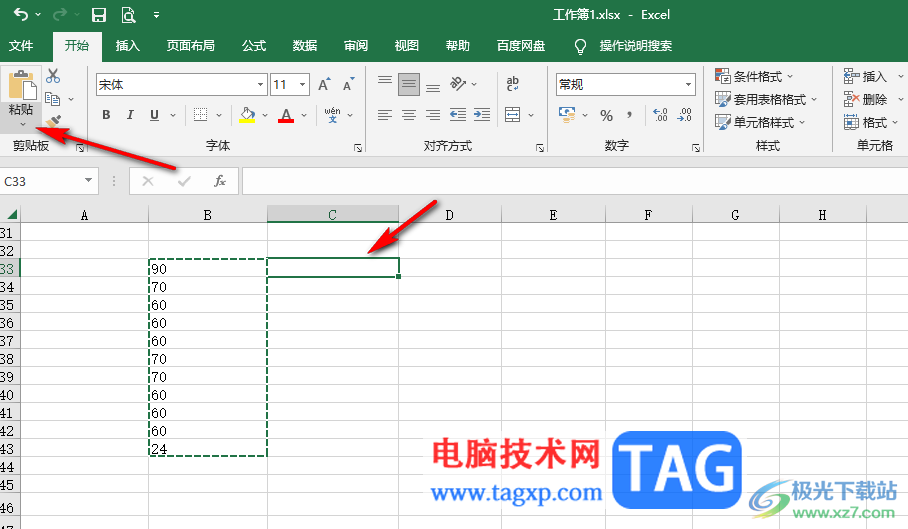
4、第四步,打开箭头图标之后,我们在下拉列表中点击打开“选择性粘贴”选项
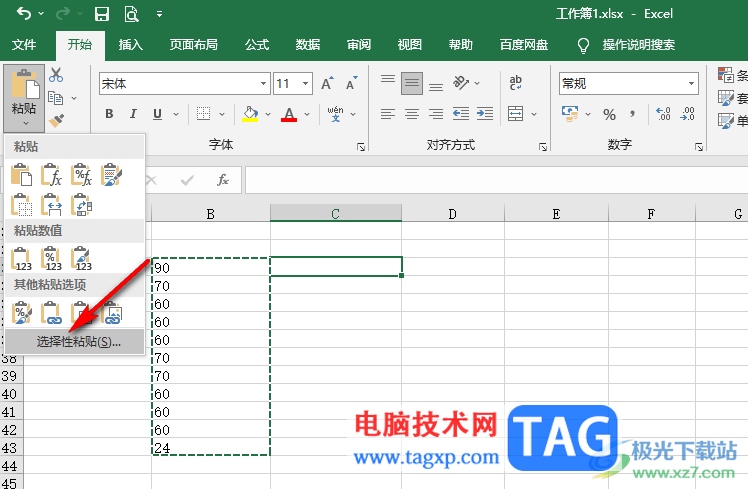
5、第五步,打开选择性粘贴弹框中,我们在该页面中先点击“数值”选项,再点击确定即可
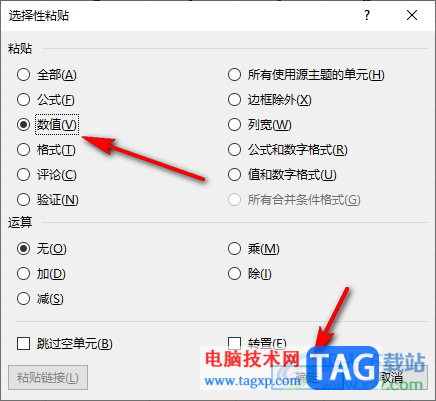
以上就是小编整理总结出的关于Excel文本型格式快速转化为数字的方法,我们在Excel中选中数据并右键单击选择复制选项,接着在粘贴工具的下拉列表中点击选择性粘贴选项,最后在弹框中选择数值选项,再点击确定选项即可,感兴趣的小伙伴快去试试吧。
 Epic Games 将与 LEGO 合作开发
Epic Games 将与 LEGO 合作开发 GPU-Z 2.45 增加了对 RTX 309
GPU-Z 2.45 增加了对 RTX 309 抖音p李现哪吒头拍摄方法
抖音p李现哪吒头拍摄方法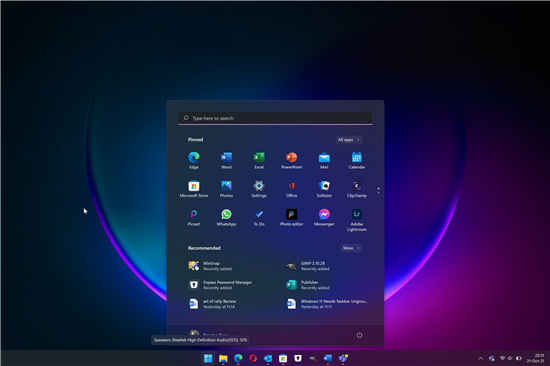 Android 应用程序也将显示在
Android 应用程序也将显示在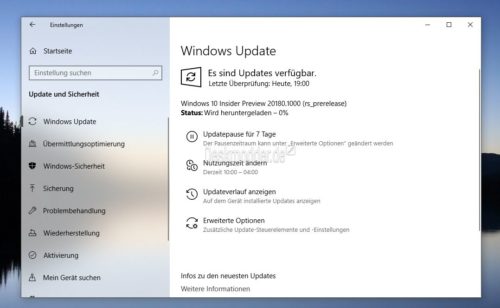 Windows 10 20180可供内部人员
Windows 10 20180可供内部人员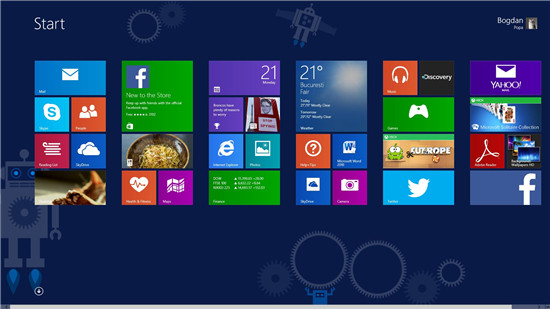 Windows Update KB4578013的新增
Windows Update KB4578013的新增 通过微补丁修复了Interne
通过微补丁修复了Interne 计算机病毒的常见特性
计算机病毒的常见特性 《原神》2.8金苹果群岛怎
《原神》2.8金苹果群岛怎 邪恶冥刻法师塔怎么过 法
邪恶冥刻法师塔怎么过 法 圣战群英传解放攻略 一周
圣战群英传解放攻略 一周 耕升显卡是几线产品
耕升显卡是几线产品 盈通rx6500xt大地之神能玩啥
盈通rx6500xt大地之神能玩啥 映美打印机色带怎么换
映美打印机色带怎么换 得实打印机如何打印测试
得实打印机如何打印测试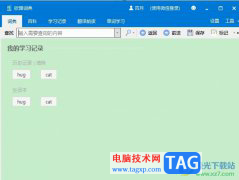 欧路词典设置鼠标取词后
欧路词典设置鼠标取词后 WPS演示文稿电脑版调整图
WPS演示文稿电脑版调整图 wps Word设置报告封面下划线
wps Word设置报告封面下划线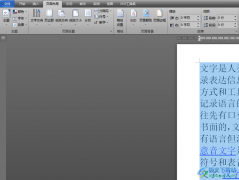 word文档清除个人信息的教
word文档清除个人信息的教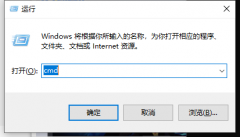 win10版本1903无法连接wifi无
win10版本1903无法连接wifi无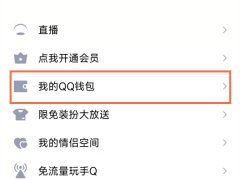 QQ钱包怎么改实名认证-Q
QQ钱包怎么改实名认证-Q 怎么连接两个家庭无线路
怎么连接两个家庭无线路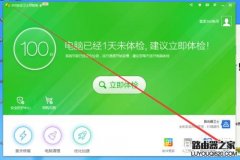 怎么查看WiFi有多少人使用
怎么查看WiFi有多少人使用
Excel表格是一款我们都比较熟悉的数据处理软件,在其中我们可以将数据转换为各种图表,方便我们进行数简单分析和比较。如果我们在Excel表格这款软件中插入了折线图,希望折线图的每一个...
141724 次阅读

excel是一款专业的电子表格制作软件,为用户带来了不错的使用体验和好处,因为excel软件中的功能是很强大的,能够让用户避免重复且复杂的操作步骤,有效提升了用户的办事效率,所以exce...
17346 次阅读

Excel是我们日常处理表格文档进行恢使用到的一个软件,在Excel中,我们不仅可以对表格中的内容进行编辑、筛选以及排序,还可以使用冻结表格的功能来将我们需要的表格固定在第一行,方便...
72963 次阅读

excel软件是许多用户很喜欢的一款表格编辑软件,其中实用的功能能够为用户减少许多的麻烦,并且可以提升用户的编辑效率,因此excel软件拥有着不少的用户群体,当用户在软件中编辑表格文...
144136 次阅读
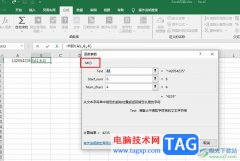
Excel是很多小伙伴都在使用的一款表格文档编辑程序,在这款程序中我们可以实用各种工具对表格文档编辑过程中遇到的各种问题进行解决,还可以使用各种函数公式对表格中的数据进行处理,...
24715 次阅读
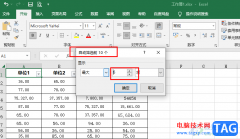
很多小伙伴在编辑表格文档时都会选择使用Excel程序,因为在Excel程序中我们可以使用各种工具来对表格中的数据进行编辑。当我们想要快速得到一堆数据中排名前几的数据时,我们只需要先打...
38994 次阅读

很多小伙伴在使用Excel程序对表格文档进行编辑的时候经常会遇到各种各样的问题,例如当表格中输入了各种数值时,为了让数据保持同一小数位数,我们该怎么进行设置呢。其实很简单,我们...
121967 次阅读
输入数据 若要 按 完成单元格输入并选择下面的单元格。 Enter 在单元格中换行。 Alt+Enter 用当前输入项填充选定的单元格区域。 Ctrl+Enter 完成单元格输入并向上选择上一个单元格。 Sh...
291243 次阅读

我们的生活和工作中常常会有一些Excel文档中的数据需要保密,这时我们可以为Excel表格数据文档设置只读密码或者修改密码。 下面我们先来看看在Excel2007中怎样为文档设置密码。 在...
143836 次阅读
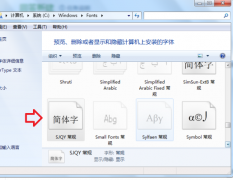
excel中怎么输入sjqy字体钢筋符号呢?下面小编就将和大家一起分享excel中输入sjqy字体钢筋符号的方法,有需要的朋友可以来看看哦,希望可以对大家有所帮助。...
203675 次阅读
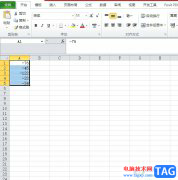
作为一款专业的电子表格制作软件,excel软件为用户带来了许多的便利和好处,让用户可以轻松解决表格问题的同时,还可以提升自己的编辑效率,用户在整理表格的过程中,会在单元格中录入...
13363 次阅读

在各种常用办公软件中我们经常会用到复制粘贴功能,或者剪切剪切功能,在Excel表格中进行粘贴时我们还可以根据实际需要选择粘贴方式,比如其中有一个“转置”粘贴,使用该粘贴方式我们...
57188 次阅读

Excel表格是很多小伙伴都在使用的一款软件,在其中我们可以使用各种强大的功能实现想要的数据编辑处理。如果我们希望将表格中原本竖着排列的内容转换为横着排列的效果,小伙伴们知道具...
89753 次阅读

Excel表格是一款非常实用的办公软件,很多小伙伴都在使用。如果我们希望在Excel表格中去除回车跳到下一个单元格的功能,小伙伴们知道具体该如何进行操作吗,其实操作方法是非常简单的,...
19117 次阅读

Excel是一款功能丰富且强大的表格处理程序,在该程序中,我们不仅可以对数据进行编辑,在表格中添加背景颜色以及图片、图表等,还可以对数据进行筛选以及重复值的删除操作。在使用Exc...
113490 次阅读